PyCharm ja silumine
Kuigi paljud meist kardavad koodide kirjutamist, leiavad paljud teised silumist kõigest masendavama ülesande. Pythonis on see aeganõudvam, kuna te ei tea, kus viga asub. Õnneks saavad PyCharm ja selle olulised silumisfunktsioonid võimaldades kasutajatel Pythoni skriptide käitamisel kasutada ainulaadset silumiskogemust.
Siit leiate üksikasjaliku õpetuse kaudu allpool:
Kui soovite näha, kuidas PyCharmis silumine töötab, võtame näidiskoodilõigu. Pidage meeles, et kõigepealt peate skripti käivitama ja seejärel alustama silumisvigadega.
Looge uus projekt ja seejärel sinna uus fail. Nüüd tippige faili järgmine kood.
import matemaatikaklassi lahendaja:
def demo (ise, a, b, c):
d = b ** 2 - 4 * a * c
kui d> 0:
ketas = matemaatika.sqrt (d)
root1 = (-b + ketas) / (2 * a)
root2 = (-b - ketas) / (2 * a)
tagastage juur1, juur2
elif d == 0:
tagasi -b / (2 * a)
muu:
return "Sellel võrrandil pole juuri"
kui __nimi__ == '__main__':
lahendaja = lahendaja ()
tõsi:
a = int (sisend ("a:"))
b = int (sisend ("b:"))
c = int (sisend ("c:"))
tulemus = lahendaja.demo (a, b, c)
print (tulemus)
Murdepunktid ja nende paigutamine
Katkestuspunktid on markerid, mis aitavad teil programmi täitmise igal konkreetsel hetkel peatada, et saaksite uurida selle konkreetse rea vigu ja käitumist. Pärast märgistamist jääb katkestuspunkt teie koodi juurde, kui te selle selgesõnaliselt ei eemalda. Nende paigutamiseks klõpsake vasakul renni selle rea kõrval, millel soovite rakenduse peatada.
Näiteks:
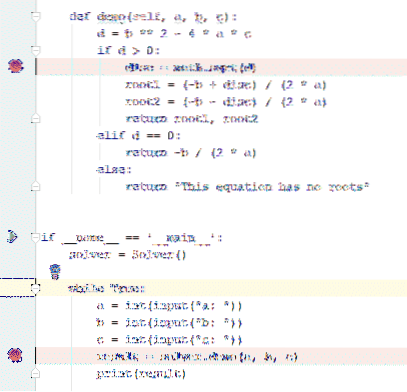
Kuidas silumist alustada?
Kui olete murdepunktide lisamise lõpetanud, on teie kood silumiseks valmis. Silur käivitab kogu programmi, välja arvatud read, millele te pole selgesõnaliselt märkinud. Siluri seansi alustamiseks klõpsake nuppu 'roheline mängima ikoon ' vasakul. Kui ilmub hüpikmenüü, valige suvand "Silumine Lahendaja '. (Lahendaja, sest see on faili nimi.)
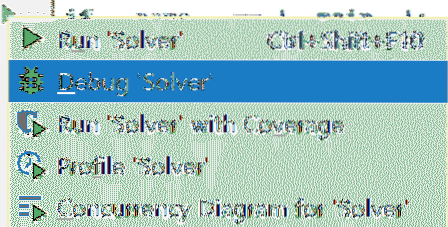
Kui silur käivitub, hakkab teie programm silumisakna Console vahekaardil käivituma. Kuna programm nõudis sisendväärtusi, palub siluriekraan teil seda teha allpool:
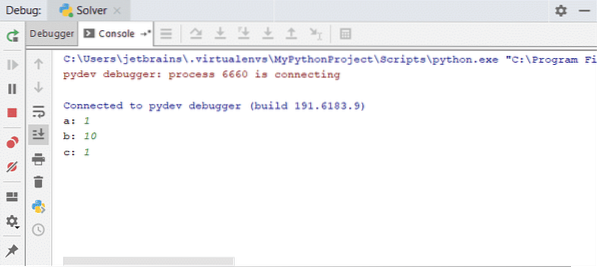
Esimesel murdepunktil peatab silur programmi sinisega joont esile tõstes:
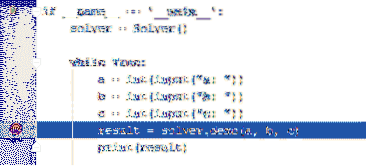
Silumise jätkamiseks klõpsake vahekaardi Silur tööriistariba kohal asuvat 'rohelist esitusikooni'.
Inline silumise mõiste
Sisemine silumine võimaldab teil vaadata iga muutuja väärtust, et silumisprotsess lihtsamaks ja arusaadavamaks muuta. See funktsioon on PyCarmis vaikimisi olemas. Siit saate selle ka välja lülitada.
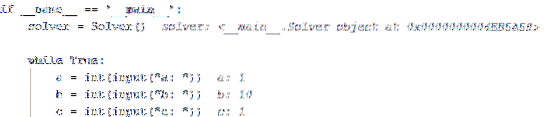
Ülaloleval pildil on hall kood iga koodirea kõrval. Need näitavad ka nii koodi väärtusi kui ka kirjeldust.
Edasi liikuma
Pärast peatumist esimeses murdepunktis klõpsake nuppu roheline mängima ikooni silumise jätkamiseks.
Märge: Skripti silumisel on teie koodi, selle muutujate uurimiseks ja silumisfunktsioonide lubamiseks mitu otseteed. Uurige, kuidas:
Sisese silumise lubamiseks klõpsake nuppu 
Parsitud faili kuvamiseks klõpsake nuppu, sõeluge.Py, et oma koodi taustaprogrammi üksikasjalikult vaadata. 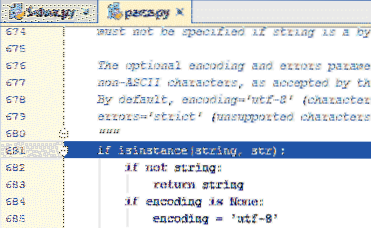
Kui jätkate sama nupu vajutamist, liigub teie rakendus järgmisse tsüklisse, kuni kood lõpeb. 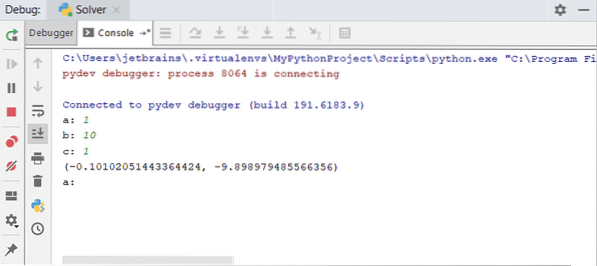
Muutujate vaatamine PyCarmis
Oma koodi sügavamaks mõistmiseks võimaldab PyCharm vaadata ka muutujaid. Klõpsake vahekaardi Muutujad tööriistariba peal asuvat nuppu. Järgmisena tippige muutuja nimi, mida soovite kogu koodi täitmise ajal jälgida.
See saab olema umbes selline:
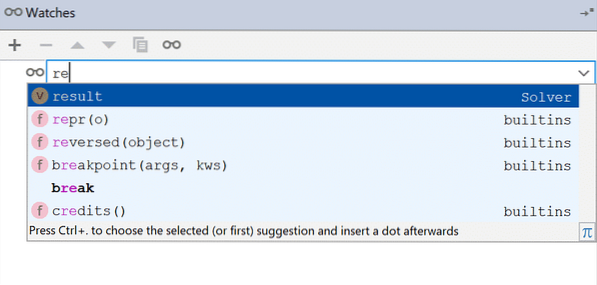
Kui silumisseanss algab, kuvatakse teie kellal viga, kuna muutuja pole veel määratletud. Kord jõuab teie silur reale, kus olete muutuja määranud; kell saab veast mööda.
Siit saate teada allolevatelt piltidelt:
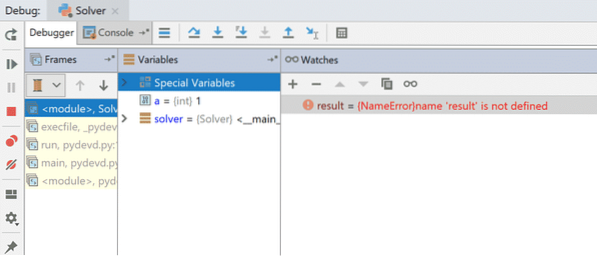
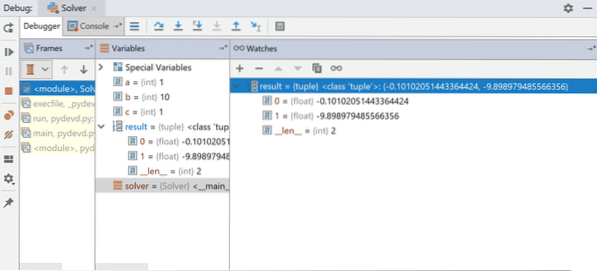
Avaldiste hindamine
Konkreetse avaldise väärtuste või tulemuse leidmiseks koodi mis tahes punktis klõpsake nuppu. Nüüd klõpsake nuppu Hinnake:
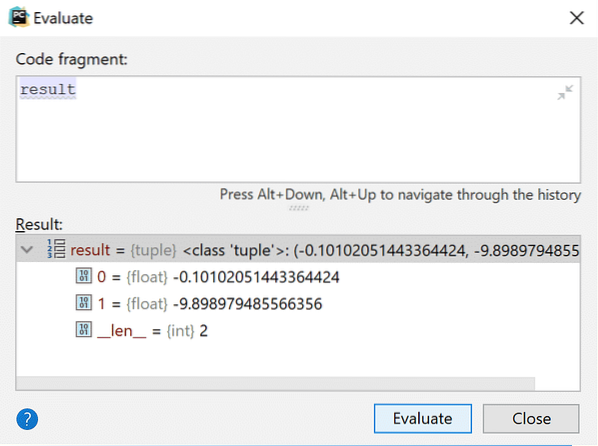
Parim osa Hindamise kohta on see, et see võimaldab teil mitte ainult väljendeid vaadata, vaid ka muutuvaid väärtusi muuta. Vaadake seda alloleval pildil.
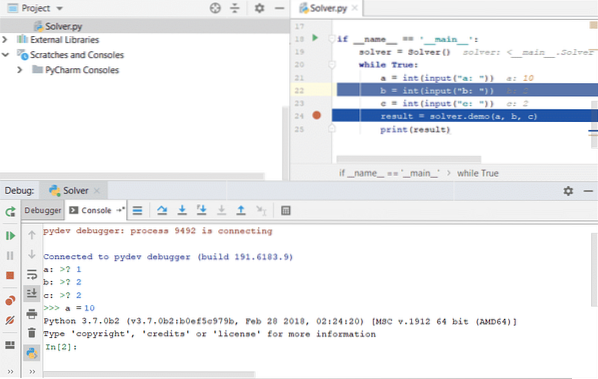
Kaugprotsesside silumine PyCarmis
Olgu see kood, millega töötate, või mõni tellimisprotsess taustal, võimaldab PyCharm teil siluda ka kaugprotsesse:
Et seda teha:
Avatud Jookse ja vali 'Lisage kuni Kohalik Protsess ' 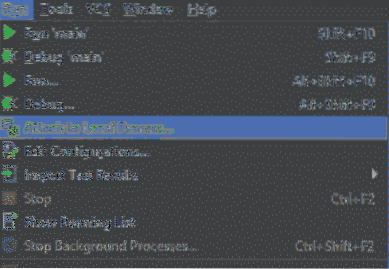 Valige protsess, mida soovite siluda. See võib olla ükskõik milline kood, mille soovite lisada.
Valige protsess, mida soovite siluda. See võib olla ükskõik milline kood, mille soovite lisada.
Protsessi valimisel hakkab silur skripti siluma. 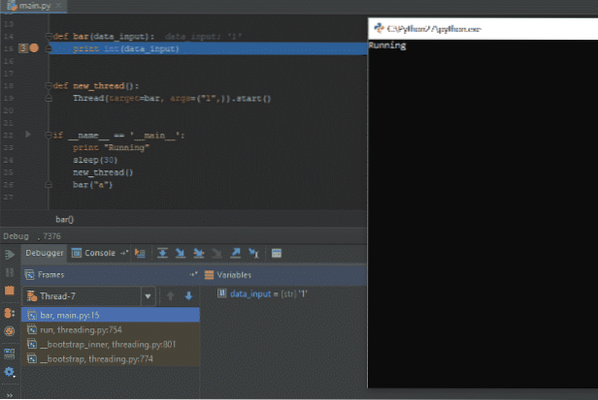
Järeldus
Silumine võib olla mõnikord väljakutse, kuid mitte siis, kui kasutate õigeid tööriistu ja tavasid! PyCharmi siluri tööriistad on suurepärane võimalus algajatele ja inimestele, kes on Pythoni jaoks uued. Loodame, et juhendaja aitab teil skriptide programmeerimisel ja silumisel parem käsi kätte saada.
 Phenquestions
Phenquestions


